Mikä on HP: n palautusosio?
Kaikki tallennetut tiedot poistetaan, kun osio on vahingoittunut. Eri syistä, kuten järjestelmän kaatumisesta, virushyökkäyksestä, rekisterivaurioista ja muusta, HP-kannettavan ensisijaiset kiintolevyosiot voivat vioittua. Onko sinulla tilanne, josta haluat palauttaa joitain poistettuja tiedostoja HP: n palautusosio?

Tämä viesti antaa sinulle yksityiskohtaisen oppaan HP: n palautus. Voit oppia, mikä on HP-palautusosio, kuinka poistaa HP-palautusosio, tehdä järjestelmän palautus ja miten palauttaa kadonneet tiedostot HP-palautusosiosta.
- Osa 1. Mikä on HP Recovery -osio
- Osa 2. HP Recovery -osion poistaminen
- Osa 3. Järjestelmän palauttaminen HP-kannettavalla tietokoneella
- Osa 4. Tiedostojen palauttaminen HP: n palautusosiolta
- Osa 5. HP: n palautuksen usein kysytyt kysymykset
Osa 1. Mikä on HP Recovery -osio
HP: n palautusosio on pieni osio, joka sisältää kaikki tehtaalla asennetut ohjelmistot, mukaan lukien Windows-käyttöjärjestelmätiedostot ja niihin liittyvät Microsoft-tuotteet. HP-kannettavassa tietokoneessa palautusosio näkyy säännöllisesti D-asemana Windowsin Resurssienhallinnassa.
HP: n palautusosiota käytetään pääasiassa palautustoiminnon suorittamiseen ja tietokoneen palauttamiseen normaaliin tilaan. Kun Windows-käyttöjärjestelmässä tai kiintolevyissä on ongelmia, voit luottaa HP: n palautusosioon, jotta tietokoneesi toimii oikein.
Windowsin palautusosion ja HP-palautusosion välillä on yksi pääero. Joka kerta, kun Windows päivitetään uudempaan versioon, se luo uuden palautusympäristön. Joten sinulla voi olla useampi kuin yksi kopio Windowsin palautusosiosta. Kun olet poistanut tietoja Windowsista vahingossa, voit yrittää Järjestelmän palauttaminen palauttaa tiedot edellisestä varmuuskopiosta. Mutta tietokoneellasi on vain yksi HP Recovery Partition. Siinä on tehtaan oletusasetukset ja ohjelmistot.
Osa 2. HP Recovery -osion poistaminen
Saat HP-palautusosion varoituksen, kun haluat poistaa sen. Itse asiassa sinun ei pitäisi poistaa HP: n palautusosiota. Mutta jos vaadit sen poistamista, voit ottaa seuraavan oppaan.
Vaihe 1Mene Aloita ja kirjoita sitten elpyminen hakukentässä. Lehdistö enter etsiä ja avata Recovery Manager.
Vaihe 2Valitse Lisäasetukset Tervetuloa Recovery Manageriin. Kun pääset sinne, valitse viimeinen vaihtoehto, Poista palautusosio.
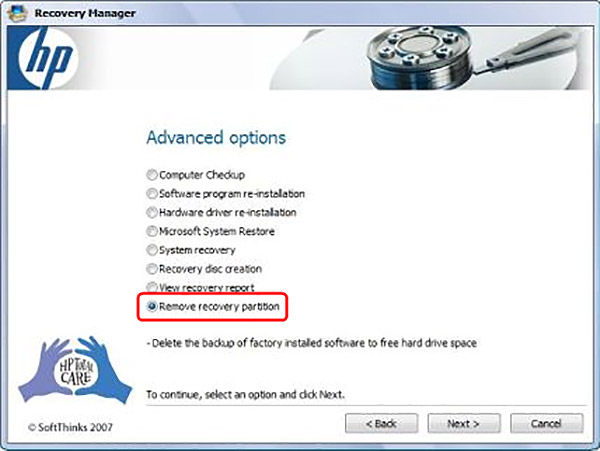
Vaihe 3Valitse seuraava -painiketta. Sen jälkeen sinun on napsautettava Kyllä ja sitten seuraava vahvistaa HP: n palautusosion poistamistoiminto.
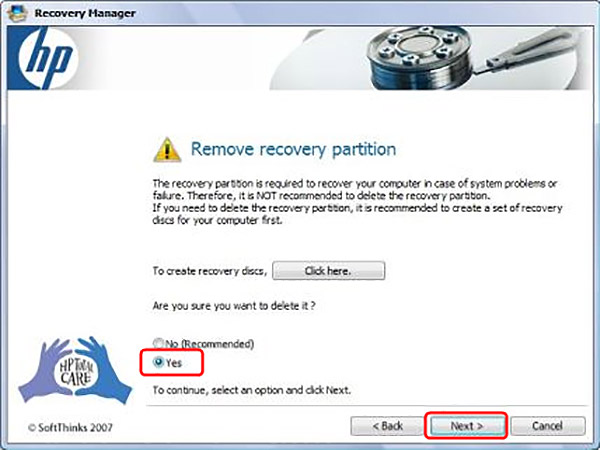
Osa 3. Järjestelmän palauttaminen HP-kannettavalla tietokoneella
HP Recovery Manager on asennettu HP: n kannettavan tietokoneen kiintolevylle tietokoneen alkuperäisen toimintakunnon palauttamiseksi. Kun haluat suorittaa järjestelmän palauttamisen HP: n kannettavaan tietokoneeseen, voit mennä sinne ja tehdä sen noudattamalla seuraavia ohjeita.
Vaihe 1avoin Aloita valikosta Kaikki ohjelmat ja etsi ja avaa sitten Recovery Manager sovellus. Täällä voit myös käyttää yllä olevaa menetelmää tämän palautusohjelman avaamiseen.
Vaihe 2Valitse Järjestelmän palauttaminen vaihtoehto Tarvitsen apua heti.
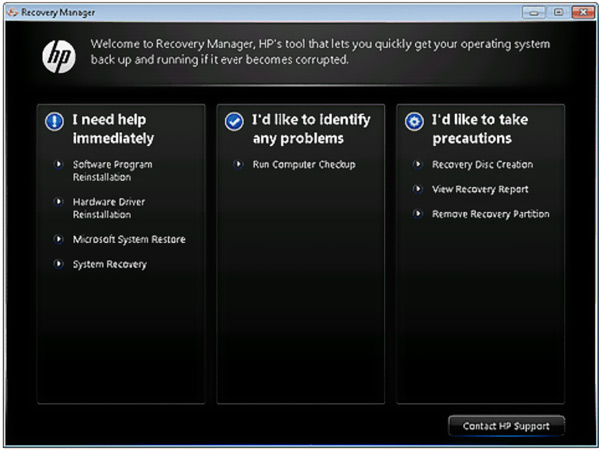
Vaihe 3Napauta Kyllä kun Recovery Manager kysyy, haluatko palauttaa tietokoneen tehdasasetuksiin. Napsauta sitten seuraava -painiketta siirtyäksesi seuraavaan vaiheeseen.
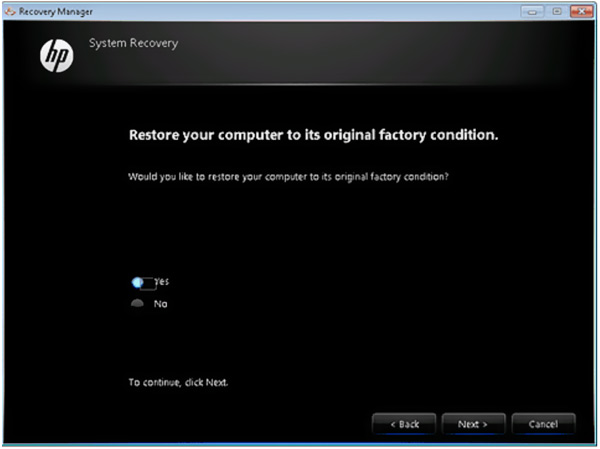
Vaihe 4HP: n kannettava tietokone käynnistyy uudelleen. Sen jälkeen palaat Recovery Manager -ikkunaan. Valitse Järjestelmän palauttaminen vaihtoehto uudelleen.
Vaihe 5Tämän vaiheen aikana sinua pyydetään varmuuskopioimaan tiedostosi. Voit valita varmuuskopiointivaihtoehdon tarpeen mukaan. Napsauta sitten OK vahvistaaksesi toimintosi, kun varoitus tulee näkyviin.
Vaihe 6Kun HP: n järjestelmän palautus on valmis, voit napsauttaa Suorittaa loppuun käynnistää tietokoneen uudelleen.
Osa 4. Tiedostojen palauttaminen HP: n palautusosiolta
Jos haluat palauttaa joitain kadonneita tai poistettuja tiedostoja HP: n palautusosiosta, voit luottaa tehokkaaseen tietojen palautusohjelmistoon, Data Recovery. Se on suunniteltu erityisesti palauttamaan kaiken tyyppiset tiedot, mukaan lukien tiedostot palautusosioon.

4,000,000 + Lataukset
Löydä ja palauta poistetut tiedostot helposti HP: n palautusosiosta.
Palauta erilaisia tietoja, kuten asiakirjoja, kuvia, videoita, sähköposteja ja muuta.
Palauta kadonneet tiedostot PC: ltä, Macilta, roskakorista, kiintolevyltä, muistikortilta ja muulta.
Tukee kaikkia tietojen menetystilanteita, kuten vahingossa tapahtuvaa poistamista, kiintolevyvahinkoja ja virushyökkäyksiä.
Vaihe 1Ensinnäkin, voit kaksoisnapsauttaa yllä olevaa latauspainiketta ja seurata ohjeita asentaaksesi ja käynnistääksesi tämän tietojen palautustyökalun HP: n kannettavaan tietokoneeseen.
Vaihe 2Kun kirjoitat pääkäyttöliittymään, valitse tietyt tietotyypit ja kiintolevyt palautusta varten.

Vaihe 3Se tarjoaa sinulle kaksi datan skannaustapaa, Pikaskannaus ja Deep Scan. Kun napsautat Skannaa-painiketta, se aloittaa ensin nopean skannauksen.
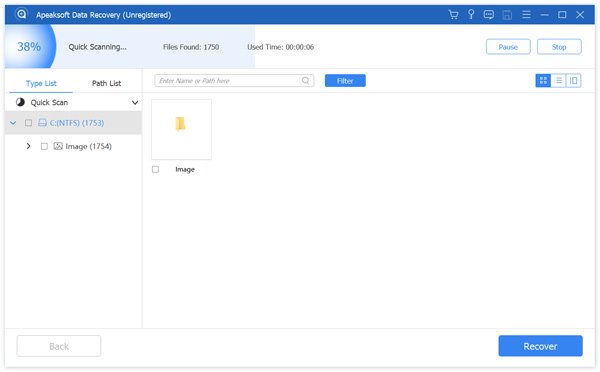
Vaihe 4Kaikki tiedot, mukaan lukien palautusosiossa kadonneet tiedostot, luetellaan eri tyyppisinä vasemmalla. Voit käyttää Suodattaa ominaisuus löytääksesi haluamasi tiedostot nopeasti.

Vaihe 5Valitse tiedostot, jotka haluat palauttaa, ja napsauta sitten toipua -painiketta saadaksesi ne takaisin helposti. Kun kadotat joitain tärkeitä tiedostoja joko Windows- tai Mac-tietokoneella, voit ladata tämän Data Recovery -ohjelman ilmaiseksi tietojen pelastamiseksi.
Saamiseksi RAW-osion palautus, voit käydä täällä.
Osa 5. HP: n palautuksen usein kysytyt kysymykset
Kysymys 1. Mitä tapahtuu, jos poistan palautusosion?
Kun olet poistanut palautusosion, saat enemmän vapaata tilaa kiintolevyltä. Mutta se vaikuttaa järjestelmän palauttamiseen tai palauttamiseen.
Kysymys 2. Kuinka korjata HP: n palautusosio?
Kun sinun on korjattava HP: n palautusosiota, voit suorittaa järjestelmän palautuksen sen tekemistä varten.
Kysymys 3. Mihin EFI-osiota käytetään?
EFI viittaa Extensible Firmware Interface -ohjelmaan. Se on osio tietovälineessä, kuten kiintolevy. EFI: tä käytetään pääasiassa Unified Extensible Firmware Interface -sovelluksen liittämiseen.
Yhteenveto
Olemme pääosin puhuneet aiheesta HP: n palautus tässä viestissä. Voit oppia paljon perustietoja HP: n palautus- ja palautusosiosta. Jos sinulla on edelleen epäilyksiä HP: n palautusosiosta, voit jättää meille viestin kommenttiosaan.



 iPhone Data Recovery
iPhone Data Recovery iOS-järjestelmän palauttaminen
iOS-järjestelmän palauttaminen iOS-tietojen varmuuskopiointi ja palautus
iOS-tietojen varmuuskopiointi ja palautus iOS-näytön tallennin
iOS-näytön tallennin MobieTrans
MobieTrans iPhone Transfer
iPhone Transfer iPhone Eraser
iPhone Eraser WhatsApp-siirto
WhatsApp-siirto iOS-lukituksen poistaja
iOS-lukituksen poistaja Ilmainen HEIC-muunnin
Ilmainen HEIC-muunnin iPhonen sijainnin vaihtaja
iPhonen sijainnin vaihtaja Android Data Recovery
Android Data Recovery Rikkoutunut Android Data Extraction
Rikkoutunut Android Data Extraction Android Data Backup & Restore
Android Data Backup & Restore Puhelimen siirto
Puhelimen siirto Data Recovery
Data Recovery Blu-ray-soitin
Blu-ray-soitin Mac Cleaner
Mac Cleaner DVD Creator
DVD Creator PDF Converter Ultimate
PDF Converter Ultimate Windowsin salasanan palautus
Windowsin salasanan palautus Puhelimen peili
Puhelimen peili Video Converter Ultimate
Video Converter Ultimate video Editor
video Editor Screen Recorder
Screen Recorder PPT to Video Converter
PPT to Video Converter Diaesityksen tekijä
Diaesityksen tekijä Vapaa Video Converter
Vapaa Video Converter Vapaa näytön tallennin
Vapaa näytön tallennin Ilmainen HEIC-muunnin
Ilmainen HEIC-muunnin Ilmainen videokompressori
Ilmainen videokompressori Ilmainen PDF-kompressori
Ilmainen PDF-kompressori Ilmainen äänimuunnin
Ilmainen äänimuunnin Ilmainen äänitys
Ilmainen äänitys Vapaa Video Joiner
Vapaa Video Joiner Ilmainen kuvan kompressori
Ilmainen kuvan kompressori Ilmainen taustapyyhekumi
Ilmainen taustapyyhekumi Ilmainen kuvan parannin
Ilmainen kuvan parannin Ilmainen vesileiman poistaja
Ilmainen vesileiman poistaja iPhone-näytön lukitus
iPhone-näytön lukitus Pulmapeli Cube
Pulmapeli Cube





